同時に録画できる番組数が6つと多いので、特番で放送時間がズレたときも録画に失敗する心配が減って安心です。

スポーツ中継の延長で、録画に失敗するのがツライ

同時録画できる番組数が多いと重なっても安心だよ

今使っているのは、3番組しか録画できないよ

6番組同時録画できるDMR-2G300はおすすめ

2倍も同時に録画できれば安心だね
Panasonic おうちクラウドディーガ DMR-2G300はコンパクトな本体で、6番組を同時に録画できるのが魅力なブルーレイレコーダーです。
普通のレコーダーだと同時に録画できる番組は多くて3番組ほどで、それでも十分なケースが多いと思います。
ただ、特番やスポーツ番組の延長などで放送時間がずれてしまったときに運が悪いと3番組以上が重なってしまうことがあります。
私はアニメ・ドラマ・バラエティなど、さまざまな番組をとりあえず録画しているので番組開始 数十分録画ができていなかったりして悲しい思いもしました。

6番組も同時に録画できるレコーダーなら安心です。
またDMR-2G300は、「おうちクラウドディーガ」の名の通り、ネット連携もバッチリでスマホで視聴するなど機能も豊富なモデルとなっています。
この記事では、「【DMR-2G300 レビュー】6番組を同時録画できるブルーレイレコーダー【パナソニック】」について紹介します。
DMR-2G300 の主な良い点と残念な点をまとめると、このようになります。
- 6番組を同時に録画できる
- 地デジなら高画質で381時間録画できる
- コンパクトなデザイン
- クラウド(ネット)連携が便利
- 専用スマホアプリに対応
- スマホで番組持ち出しがかんたん
- SeeQVault(シーキューボルト)対応
- 4Kにはほぼ非対応
- VOD(動画配信サービス)はほぼ非対応
動画配信サービスのVODは、別の機器で対応できるので無くても代用可能なので、4Kテレビでなければ使いやすいレコーダーです。
- DMR-2G300の基本性能一覧
- DMR-2G300とDMR-2CG300の違いについて
- DMR-2G300の同梱物
- DMR-2G300 の外観
- DMR-2G300の大きさ
- 6番組を同時に録画できる
- スマホとの連携もかんたん
- おうちクラウドディーガ
- 録画した番組のラベンリングは最大6つ
- 自宅の無線LAN(Wi-Fi)と接続する方法
- 古い機種から録画番組を移動する「お引越しダビング」
- シーキューボルト対応の外付けUSB-HDDが使える
- 【ディモーラ】パソコンから録画予約や録画番組を削除する
- VODには対応してないけど問題なし
- 4Kにはほぼ非対応
- DMR-2G300の よくある質問
- パナソニック DMR-2G300 レビューまとめ
DMR-2G300の基本性能一覧
DMR-2G300の基本的な性能(スペック)を一覧にまとめてみました。
再生・録画できるメディア(ブルーレイ・DVD)の一般的なものは、ほとんどが対応しています。
| 発売時期 | 2019年8月 |
|---|---|
| 内蔵HDD容量 | 3TB(3,000GB) |
| 長時間録画モード | 1.5〜15倍 |
| 同時録画 | 6番組 |
| リモート予約 | できる |
| 番組持ち出し | できる |
| スマホ視聴 | できる |
| お引越しダビング | あり |
| インターネット接続 | 無線LAN/有線LAN |
| 4K BS/CSチューナー | - |
| 地デジチューナー | 6 (BS/CSと共用) |
| BS/CS チューナー | 6 (地デジと共用) |
| 4K出力 | △ |
| HDR出力 | - |
| タイムシフト録画 | - |
| 外付けHDD録画 | USB3.0対応 |
| SeeQVault | 対応 |
| 主な再生メディア | BD-RE / BD-R |
| DVD-RAM / DVD-R/-RW、+R/+RW | |
| CD-R/RW | |
| 主な録画メディア | BD-RE / BD-RE DL / BD-R / BD-R DL |
| DVD-RAM / DVD-R / DVD-R DL / DVD-RW | |
| ULTRA HD Blu-ray | - |
| 3D BD対応 | 対応 |
| 対応リンク機能 | ビエラリンク |
| 消費電力 | 24W |
動画配信サイトには、ほとんど対応していないですが、Amazon Fire TV Stickなどで代用ができます。
DMR-2G300とDMR-2CG300の違いについて
型番に「C」が付いている「DMR-2CG300」と、付いていない「DMR-2G300」の2種類あります。
- DMR-2G300
- DMR-2CG300
型番によって機能やスペック、付属物などに違いはなく、ネットや実店舗など販売されている場所の違いだけです。
ですので、価格が安い方を購入してしまって問題ありません。
どちらかというとネット販売されている「DMR-2G300」の方が安いようです。
DMR-2G300の同梱物
DMR-2G300には以下の付属品が同梱されています。
- リモコン用電池(単3形)
- アンテナケーブル
- 電源ケーブル
- リモコン
- B-CASカード2枚
- 取扱説明書など
アンテナケーブルが1本付属していますが、そこまで長くないのでテレビなどと離れている場合は、別に購入したほうが使いやすいです。
電源コードは他のコンセントを邪魔にならないので、電源コンセント周りがスッキリです。
テレビやブルーレイレコーダーのリモコンの色は、黒やグレーが多いですがDMR-2G300の付属リモコンは白色です。
リモコンの裏にはフタがあり、単3形電池を2本セットします。
よくあるブルーレイレコーダーやテレビに付属するB-CASカードは1枚だけです。
DMR-2G300は同時に6番組も録画できるので、B-CASカードは2枚付属しています。
DMR-2G300 の外観
一般的なブルーレコーダーは黒色が多いですが、DMR-2G300はホワイトなのが印象的です。
上の面は真っ白で、上から見るとほぼ正方形になっています。
上部の手前側には、電源・取込・ディスクトレイOPENボタンが並んでいます。
本体の前面にはUSBポートが1つあります。前面のUSBポートはバージョン2なので高速伝送には対応していません。
録画に使うUSB-HDDは裏にあるUSBポートを使います。
前面はUSBポートとディスクトレイしかないので、かなりシンプルな作りです。
本体の側面には排熱用の穴があいています。
本体の底はゴム足と排熱用の穴が空いています。
DMR-2G300の裏面
ケーブルなどを接続するポート類などは裏面にまとまっています。
裏面のUSBポートはUSB3.0なので、高速伝送したいUSBハードディスクは裏に接続するのがおすすめです。
DMR-2G300の電源ケーブルは、コンセントに挿しても他のコンセント穴にふさがないので使いやすいです。
冷却向けの排気ファンがありますが、音は目立つほどではないと思います。
電源コードと反対側にB-CASカードを2枚セットします。
付属するB-CASカード2枚は、どちらに挿しても問題ありません。
地上波デジタル(地デジ)ケーブルは上、BS・CSケーブルは下に接続します。
家のテレビ環境にあわせてケーブルを接続してください。
DMR-2G300の大きさ
DMR-2G300は、一般的なブルーレイレコーダーよりもコンパクトなデザインになっています。
上から見るとほぼ正方形で、縦・横の長さは約21cmで高さは約8cmで、大きめのお弁当箱くらいのサイズです。

大きいお弁当箱みたい
今まで使用していたブルーレイレコーダーの上に設置してみると、半分くらいのサイズでコンパクトさがハッキリ分かります。

少し高くなったけど横幅はスッキリした
6番組を同時に録画できる
DMR-2G300の大きいメリットの1つである、同時録画できる番組数が6番組は本当に便利です。
一般的なレコーダーでは3番組しか録画できないので、特別番組やスポーツ中継の延長などが原因でちゃんと録画できないことがたまにあります。
同じ時間帯に気になる番組が重なっていても、どれを録画してどれをリアルタイムで視聴するか悩む必要もなくバンバン録画予約できちゃうので気楽です。
6番組同時録画できるので、7番組以上が重ならない限りは、ちゃんと録画できるので安心感が凄いです。
またDMR-2G300は内臓のHDDが3TBもあるので、地デジを最高画質で録画しても381時間録画できます。
画質を少し落として最大の15倍録画すると、約4050時間も録画することも可能です。
スマホとの連携もかんたん
「おうちクラウド」という名称通り、スマホアプリの「どこでもディーガ」を使えば無線で番組を視聴したり色々できます。
スマホやタブレットに番組をダウンロード(番組持ち出し)もできるので、通信が安定している家でダウンロードして外出中に視聴すれば通信費も抑えられます。
番組表を見たり、そのまま番組を録画予約もできるので予約を忘れても安心です。
おうちクラウドディーガ
DMR-2G300は単純に録画したり録画番組を視聴するだけではなく、おうちクラウドディーガにも対応しています。
おうちクラウドディーガでは、このようなことができます。
- 番組予約
- 録画番組の視聴
- スマホで撮影した写真・動画を楽しむ
- 音楽を楽しむ
離れていても番組・写真・動画を観たり、音楽を聴いたり楽しむことができます。
録画した番組のラベンリングは最大6つ
ディーガは内蔵ハードディスクに録画した番組にラベルを付けることができます。
ラベルとはグループと同じ意味で、自由にグループ分けして管理できて最大6つまで使えます。
6つまでラベルを作ることはできますが、録画一覧でタブに設定できるのは3つです。
未視聴タブは残しておきたいので、実質使えるラベルは3つになります。
ラベルの名称は自由に設定できるので、ドラマ・バラエティ・アニメなどジャンルで管理してもいいと思います。
自宅の無線LAN(Wi-Fi)と接続する方法
DMR-2G300ではインターネットに接続する方法は、有線のLANケーブルと無線LAN(Wi-Fi)の2種類あります。
ケーブルは配線が面倒なので、無線LAN(Wi-Fi)の方が周りがスッキリしておすすめです。
DMR-2G300は、無線LAN(Wi-Fi)への接続設定もかんたんです。
- STEP 1
- STEP 2
- STEP 3
- STEP 4
- STEP 5
- STEP 6
- STEP 7
- STEP 8
古い機種から録画番組を移動する「お引越しダビング」
ブルーレイレコーダーを買い換えると困るのが、今まで使っていたレコーダーに保存した録画番組です。
ディーガでは古いレコーダーから新しいレコーダーへ録画番組データを移動させる、お引越しダビング機能があります。
2台とも使っていないときに移動してくれるので、少し時間はかかりますが設定している合間でも番組を視聴できます。
後で観たい番組をすべて引っ越し終えてから古いレコーダーを処分すれば良いので、DIGAならいつ買い替えても使い続けられて安心です。
「お引越しダビング」機能は、引っ越しさせたい番組を選んでおけば、勝手に移動してくれるので便利です。
シーキューボルト対応の外付けUSB-HDDが使える
DMR-2G300はSeeQVaultに対応した外付けのUSBハードディスクが使えるので、レコーダーを買い替えてもそのまま番組を視聴することができます。
お引越しダビングをする必要も無くなるので、SeeQVault対応のUSB-HDDを使うと、より快適になります。
外付けにHDDが使えると、本体の容量をあまり気にしないですむので過去の番組も保存して置けるのが便利ですよね。
【ディモーラ】パソコンから録画予約や録画番組を削除する
DMR-2G300はディーガ(DIGA)シリーズなので、ネットサービスのディモーラ(DiMORA)に対応しています。
ディモーラはパソコンなどからGoogle ChromeなどのWebブラウザから番組を予約したり、録画した番組を削除して整理できます。
本体で操作するよりも気軽に削除や予約できるのが使いやすいです。
テレビで録画した番組を観ながら、ディモーラで予約できるので途中で番組を止めないでいいのが気に入っています。
VODには対応してないけど問題なし
DMR-2G300は最近のレコーダーですが、NetflixやhuluなどのVODにはほぼ対応していないのが残念な点です。
VODには対応していませんが、VODに対応しているテレビや、HDMIポートに挿すだけで使えるAmazon Fire TV Stickなどで代用ができます。
別の機器を使えば良いだけなので、VODに対応していなくても大きいデメリットと考えなくても大丈夫です。
4Kにはほぼ非対応
DMR-2G300の残念なところとしては、4K衛星放送などには対応していない点があります。
4K映像を観るにはテレビも対応したものをそろえる必要があるので、少しお金がかかります。
4Kテレビでなければ、DMR-2G300でも困ることはありません。
DMR-2G300の よくある質問
DMR-2G300へのよくある質問・疑問についてまとめてみました。
DMR-2G300とDMR-2CG300の違いは何?
販売している場所(流通経路)の違いだけで、性能などに違いはありません。
詳しくはこちらをご覧ください。
説明書はネットで見れますか?
はい。パナソニックの公式サイトのこちらからPDFで見れます。
外付けHDD(USB-HDD)に対応していますか?
はい。USB3.0ポートの高速伝送ができ、シーキューボルト(SeeQVault)にも対応しているので買い替えも安心です。
スマホやパソコンから番組を整理できますか?
Webサイトのディモーラ(DiMORA)から予約や録画した番組を削除などができます。
パナソニック DMR-2G300 レビューまとめ
この記事では、「【DMR-2G300 レビュー】6番組を同時録画できるブルーレイレコーダー【パナソニック】」について紹介しました。
DMR-2G300はコンパクトさと白色のカラーリングは、数少ないタイプのブルーレイレコーダーです。
見た目以外でも6番組を同時に録画が魅力で、特番やスポーツ中継で放送時間がずれて番組が重なってもちゃんと録画できる可能性が高くなります。
家族で共有していたり、ドラマ・アニメ・バラエティなどさまざまな番組を録画して視聴するのには便利です。
今年はオリンピックの影響で特番やスポーツ中継も増えそうなので、同時番組数が多いブルーレイレコーダーはおすすめだと思います。
それでは、今回はこれまで。
お読みいただき、ありがとうございました。


























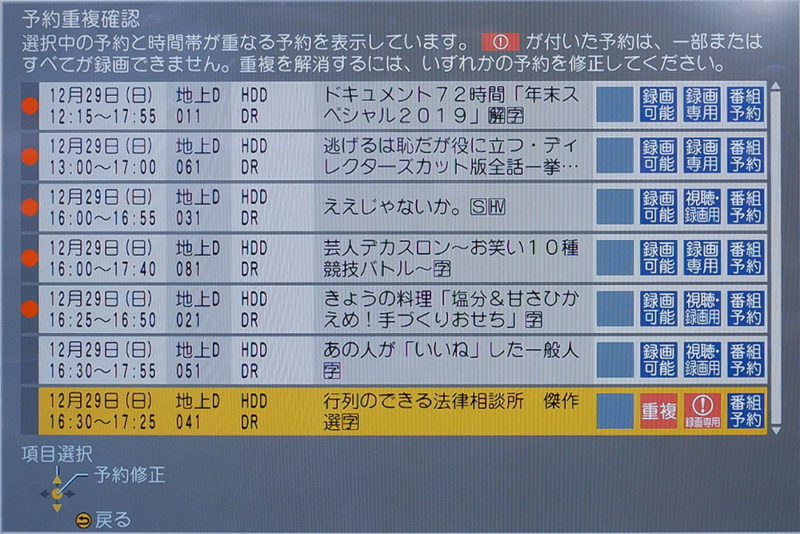



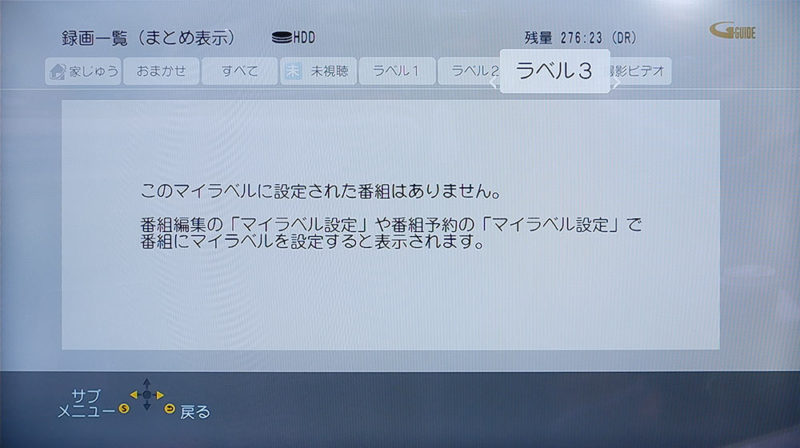
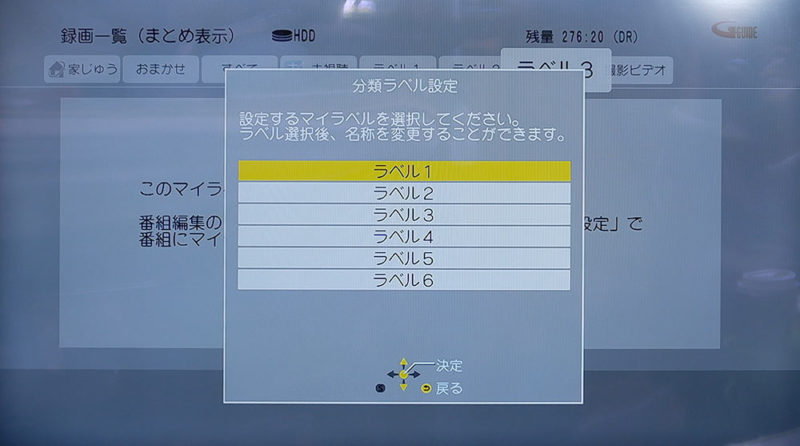
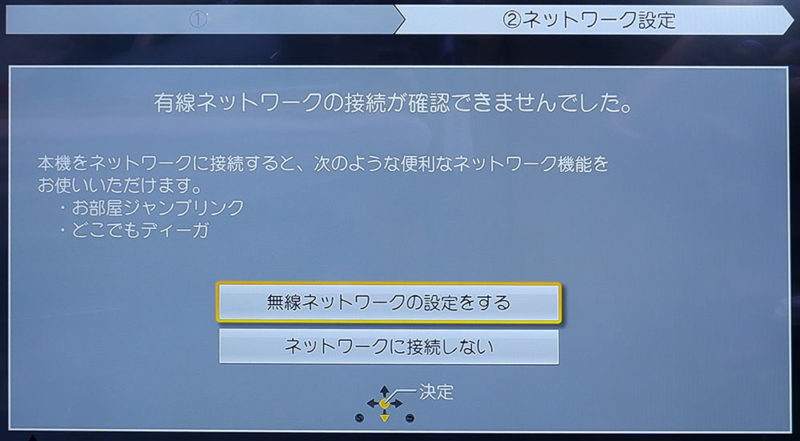
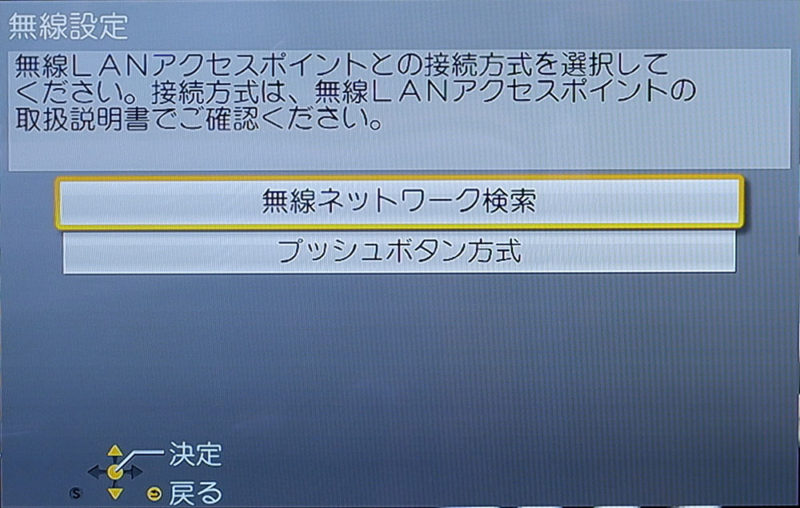
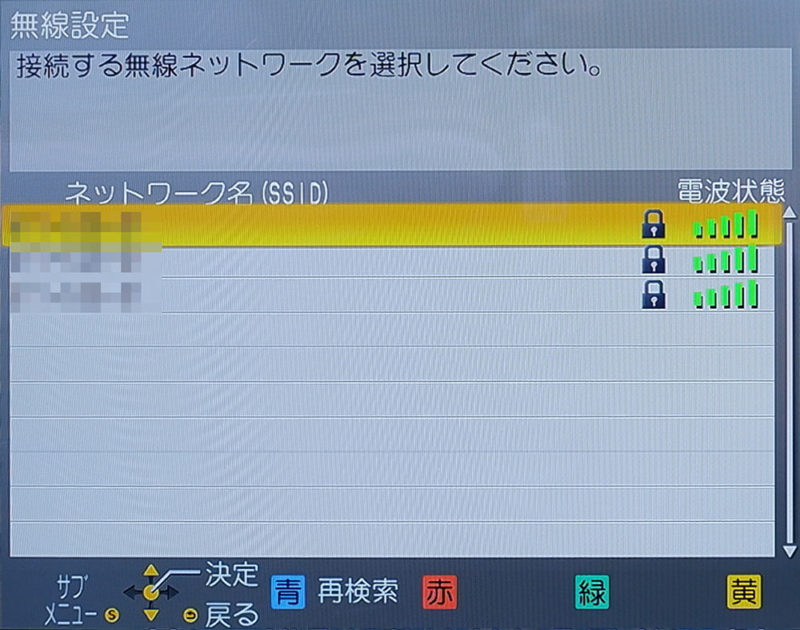


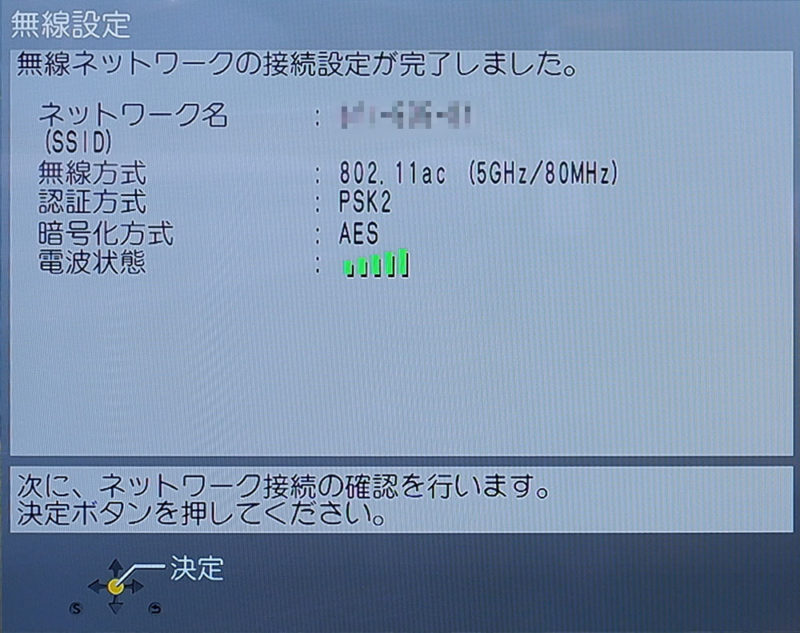
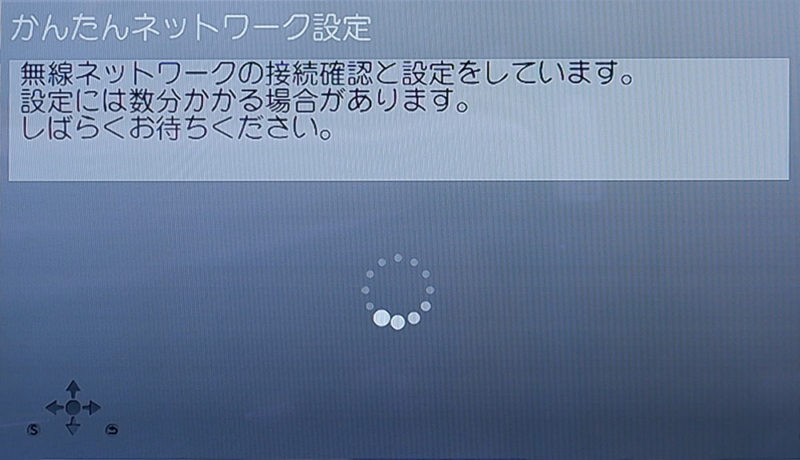

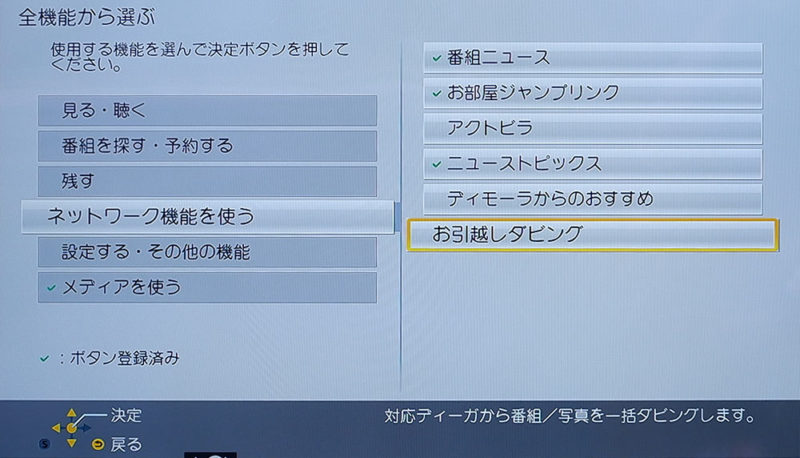
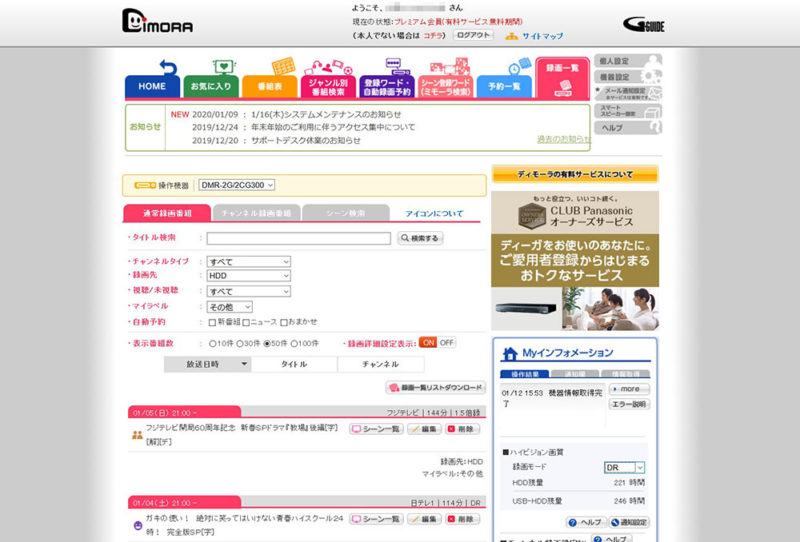


コメント